K o n i n k l i j k Nederlands Zangersverbond
|
|
|
- Martina de Smet
- 8 jaren geleden
- Aantal bezoeken:
Transcriptie
1 K o n i n k l i j k Nederlands Zangersverbond Project bibliotheek Brochure Digitaliseren Versie mei / 1
2 Een van de punten die het projectteam in opdracht van de VR zal onderzoeken is het digitaliseren van de bibliotheek. Voor velen rijst hierbij de vraag: Wat is digitaliseren en wat moet en kan ik er mee. Uit ervaring blijkt dat er mensen zijn die denken dat het een lijst is van de werken die een koor in zijn repertoire heeft en welke op de computer zichtbaar is. Dit is dus duidelijk niet het geval. Digitaliseren mag alleen van werken waarbij geen auteursrechten meer van toepassing zijn. Voor alle andere werken is toestemming nodig. Het KNZV was hiervoor in onderhandeling met Helaas zijn deze onderhandelingen door het standpunt van afgebroken. Hierdoor wordt het proces om de bibliotheek te digitaliseren flink vertraagd. Lees eerst het artikel over legaal kopiëren wat door de onderhandelaars van het KNZV is opgesteld. Deze vindt u o.a. terug in Nieuwsbrief nummer 4, jaargang 2009 van de bibliotheek KNZV en ook op de website van het KNZV. Hier staat duidelijk de definitie in: Kopie Type 5. Audiovisuele Datafile Het zanggedeelte van de partituur wordt (handmatig), gebruik makend van speciaal daarvoor ontwikkelde en op ruime schaal verkrijgbare software op een PC opgeslagen als datafile. Deze datafile kan vervolgens door koorleden op de computer afgespeeld worden waarbij de bladmuziek op het scherm getoond wordt en tegelijkertijd zowel de eigen partij apart als in combinatie met andere partijen ten gehore gebracht kan worden. De op het scherm getoonde bladmuziek kan op zeer eenvoudige wijze op papier afgedrukt worden. Een ideaal middel ten behoeve van de individuele audiovisuele thuisstudie Gezien de maatschappelijke- en de technologische ontwikkelingen zal dit onder bepaalde condities in de toekomst wel ter beschikking komen. Is digitale muziek alleen beschikbaar voor instudering? Zelfs hierover discussieerden wij met Musicopy, maar t.a.v. muziek die vrij is van auteursrechten geeft dit geen problemen. Dient u bij uitvoeringen, i.v.m. de Buma rechten, altijd over de originele muziek te beschikken? Dit is een wijdverbreid misverstand. Buma interesseert zich absoluut niet voor het gebruik van bladmuziek, zij kijkt alleen naar het uitvoeren. Daarbij maakt het niet uit of er uit het hoofd gezongen wordt of vanaf bladmuziek. Buma vraagt wel naar componist, arrangeur en uitgever, maar verbindt daar niet de eis aan dat er voor elk koorlid ook bladmuziek is. De enige die eisen wil stellen aan de aanwezigheid van bladmuziek is Musicopy Overigens: via internet zijn er inmiddels al auteursrechtvrije werken beschikbaar waarbij duidelijk vermeld staat dat u dit werk mag copieren en gebruiken voor officiële uitvoeringen. Wat is digitaliseren? Onder digitaliseren wordt verstaan het maken van een elektronische back-up van een partituur (kopie vorm 2). Aan de hand daarvan kan verder gewerkt worden (kopie vorm 5). Als je gaat digitaliseren maak dan altijd m.b.v. een scanner een Master-kopie in het universele pdf-formaat met een resolutie van 300 of 600 dpi. Deze masterkopie moet bewaard worden als back-up kopie. Elk goed notenschriftprogramma kan zo n pdf kopie daarvan rechtstreeks inlezen en bewerken. Voordeel hiervan is dat men nieuwe werken sneller kan instuderen, deels omdat men de muziek hoort en men ook de teksten kan volgen. 2 / 2
3 Zoals u al in een vorige nieuwsbrief heeft kunnen lezen wil het KNZV hiervoor het programma Finale gebruiken, waarmee u zowel kunt scannen, diverse formaten kunt inlezen en deze zowel voor het hele koor alsook per stem zichtbaar kan maken. Van dit programma zijn diverse uitvoeringen beschikbaar. Van gratis tot duur afhankelijk van zijn mogelijkheden. Voor zover ik nu uitgetest heb, kan men volstaan met Finale Printmusic om alles op verschillende wijzen in te voeren en zo een bestand te maken dat door een gratis versie kan worden ingelezen en afgespeeld. Hoe gaat dit alles in zijn werk. Er zijn verschillende manieren om de muziek in het programma in te voeren. 1 Sommige programma s hebben de mogelijkheid om de bladmuziek in te scannen, dit waarna deze door het programma worden omgezet naar de juiste indeling. 2 Er is koormuziek (o.a. op Internet) die als PDF files beschikbaar zijn. Deze kun je normaal alleen maar bekijken en printen, echter door het KNZV is een programma aangeschaft dat de PDF files kan omzetten naar een ander type bestand, wat door vele programma s kan worden gebruikt om de muziek zichtbaar te maken. 3 Het noot voor noot invoeren van alle muziek. Dit is een zeer tijdroverend monnikenwerk, wat met veel precisie moet worden gedaan. Wij zullen trachten om met afbeeldingen een en ander te verduidelijken. Het scannen van muziek. Versie 1: Hiervoor is een programma noodzakelijk evenals een goede scanner. De muziek moet wel van goede kwaliteit zijn om deze correct te kunnen gebruiken. Scannen en importeren 3 / 3
4 4 / 4
5 Dit geeft als resultaat: U ziet dat het bij mij niet meevalt om een goede scan in te laden, er moet nog veel worden gecorrigeerd. 5 / 5
6 Versie 2: De PDF file die beschikbaar is op internet wordt ingeladen in het programma PdftoMus. In dit programma kun je evt fouten die door het programma zijn aangegeven corrigeren. Via export creëer je een xml file of een midi file of een wav file. Wij gebruiken de xml. Save dit op je harddisk om het dan in te lezen in Finale via de import functie. Het resultaat is dan: Ook hier is natuurlijk een nacontrole noodzakelijk. Save het bestand daarna als een MUS. File Anders dient u telkens de correctie opnieuw uit te voeren. 6/6
7 Versie 3: Dit is het meest tijdrovend. Noot voor noot invoeren en alle teksten. Vergeet ook de muziektekens niet. Uiteindelijk krijgt u hetzelfde resultaat als in versie 2. Om fouten te voorkomen adviseer ik om de file door een ander te laten controleren en af te luisteren. Het is ook mogelijk om per stem in te voeren. Gebruik van MIDI file. Naast het inlezen van muziek is het ook mogelijk om een MIDI file in te lezen. Deze kan b.v. met een elektronische piano worden samengesteld. Ook evt. voor een complete orkestpartituur. U ziet nu een afbeelding van een orkestpartituur. 7 / 7
8 Afluisteren Dit is mogelijk per stem of voor het gehele koor het muziekstuk af te luisteren. Wilt u slechts een stem (bv. Tenor ) afluisteren kies dan het menu window voor instrumentenlist. U ziet dan het nieuwe scherm. Klik in het vak onder S en bij staff1 Hier komt dan een zwarte punt te staan. Finale zal nu alleen de tenorpartij afspelen. Indien u gebruik maakt van het gratis programma Finale Reader let er dan wel op dat u hier geen mogelijkheid heeft om per stem af te luisteren. Een tip: Diegene die de muziek verzorgd kan met Finale Notepad een copy maken van de file en hier bepaalde stemmen verwijderen behalve de (tenor) partij die men wil horen. Deze kunt u dan apart inladen. U ziet nu de tenor partij voor een 4 st. Panis Angelicus in Finale Reader / 8
9 U ziet dat er veel mogelijk is om muziek op een goede wijze thuis in te studeren. Dit bevordert het instuderen van nieuwe werken tijdens de repetitie. Wij hebben hier voorbeelden gegeven met Finale, maar er zijn meerdere programma s beschikbaar. Om enkele te noemen: Sibelius- Encore- Noteworthy-Capella - Scorewriter Een gratis programma is: Musescore maar dit is momenteel nog niet getest. Wij hopen dat u nu wat meer inzicht heeft in de voordelen van digitale muziek. Ook het verzenden hiervan naar koorleden via een gesloten systeem is eenvoudig. Let wel op dat u muziek waar auteursrechten op zit niet mag aanbieden (op internet plaatsen.) Dan heeft u weer problemen met Musi@opy. Tevens willen wij u wijzen op een ander artikel wat u via de website van het KNZV kunt lezen. Zie: Wij wensen u veel plezier en succes met het gebruik van digitale muziek. Het projectteam. 9 / 9
Audiovisuele Hulpmiddelen. Enquête KNZV Limburg september 2014
 Audiovisuele Hulpmiddelen Enquête KNZV Limburg september 2014 Inleiding In september 2014 is door KNZV Limburg een enquête formulier inzake een inventarisatie audiovisuele hulpmiddelen ter ondersteuning
Audiovisuele Hulpmiddelen Enquête KNZV Limburg september 2014 Inleiding In september 2014 is door KNZV Limburg een enquête formulier inzake een inventarisatie audiovisuele hulpmiddelen ter ondersteuning
Handleiding muziek spelen van een tablet.
 Handleiding muziek spelen van een tablet. Wat heb je nodig: een tablet minimum 8.4 groot (8.4, 9.7, 10.1, 105, 11.6, 12.2 13.3 zijn geschikt) Wanneer je die nog moet aanschaffen kan ik wel raad geven na
Handleiding muziek spelen van een tablet. Wat heb je nodig: een tablet minimum 8.4 groot (8.4, 9.7, 10.1, 105, 11.6, 12.2 13.3 zijn geschikt) Wanneer je die nog moet aanschaffen kan ik wel raad geven na
Midi PDF Bladmuziek lezer
 Inleiding. Ruim 20 ordners aan bladmuziek, meeste daarvan uitgeprint van een PDF. Even snel een nummer opzoeken wil dan ook niet, terwijl ik alles wel op alfabetische volgorde heb. Dat was het niet helemaal
Inleiding. Ruim 20 ordners aan bladmuziek, meeste daarvan uitgeprint van een PDF. Even snel een nummer opzoeken wil dan ook niet, terwijl ik alles wel op alfabetische volgorde heb. Dat was het niet helemaal
Scherzando digitaal studeren
 Handleiding voor het downloaden vanaf de website Het installeren van de sweetmidiplayer Het gebruik van de sweetmidiplayer Het gebruik van de noteworthy player / plug-in Scherzando digitaal studeren INHOUDSOPGAVE
Handleiding voor het downloaden vanaf de website Het installeren van de sweetmidiplayer Het gebruik van de sweetmidiplayer Het gebruik van de noteworthy player / plug-in Scherzando digitaal studeren INHOUDSOPGAVE
Dick Grooters Raadhuisstraat 296 5683 GM Best tel: 0499-392579 e-mail: d.grooters@home.nl. Printen en Scannen
 Dick Grooters Raadhuisstraat 296 5683 GM Best tel: 0499-392579 e-mail: d.grooters@home.nl Printen en Scannen Als een nieuwe printer wordt gekocht en onder Windows XP aangesloten zal Windows deze nieuwe
Dick Grooters Raadhuisstraat 296 5683 GM Best tel: 0499-392579 e-mail: d.grooters@home.nl Printen en Scannen Als een nieuwe printer wordt gekocht en onder Windows XP aangesloten zal Windows deze nieuwe
Scannen met de kopieertoestellen
 Scannen met de kopieertoestellen Met sommige toestellen kan je ook scannen Welke en waar: elk kleurenkopieertoestel (mediatheek blok R, blok P, AD, OLB, hemelrijk + secretariaat hemelrijk +AD de 3165 met
Scannen met de kopieertoestellen Met sommige toestellen kan je ook scannen Welke en waar: elk kleurenkopieertoestel (mediatheek blok R, blok P, AD, OLB, hemelrijk + secretariaat hemelrijk +AD de 3165 met
Scannen met ClaroRead Pro
 Scannen met ClaroRead Pro Auteur training: Opdidakt Supplies, Mathieu van de Water Titel training: Vaardigheidstraining scannen met ClaroRead 2011, Opdidakt Supplies Schoonstraat 23 5384 AK Heesch Alle
Scannen met ClaroRead Pro Auteur training: Opdidakt Supplies, Mathieu van de Water Titel training: Vaardigheidstraining scannen met ClaroRead 2011, Opdidakt Supplies Schoonstraat 23 5384 AK Heesch Alle
LASERJET PRO 500 COLOR MFP. Naslaggids M570
 LASERJET PRO 500 COLOR MFP Naslaggids M570 Direct afdrukken via USB 1. Plaats het USB-flashstation in de USB-poort aan de voorzijde van het apparaat. 2. Het menu USB-flashdrive wordt geopend. Raak de pijknoppen
LASERJET PRO 500 COLOR MFP Naslaggids M570 Direct afdrukken via USB 1. Plaats het USB-flashstation in de USB-poort aan de voorzijde van het apparaat. 2. Het menu USB-flashdrive wordt geopend. Raak de pijknoppen
Creatief met digitale foto's
 juli 2009 1 Creatief met digitale foto's Les 4 Deel 1: Webalbum maken met Picasa Deel 2: Diapresentatie maken met Photo Story 3 voor Windows 2 Deel 2: Photo Story 3 voor Windows 1. Photo Story is een gratis
juli 2009 1 Creatief met digitale foto's Les 4 Deel 1: Webalbum maken met Picasa Deel 2: Diapresentatie maken met Photo Story 3 voor Windows 2 Deel 2: Photo Story 3 voor Windows 1. Photo Story is een gratis
Erratum Foto s, video s en muziek in
 1 Erratum Foto s, video s en muziek in In oktober 2017 is er een update verschenen van. In dit aanvullende bestand leest u over de belangrijkste verschillen. Sommige schermen zijn enigszins gewijzigd qua
1 Erratum Foto s, video s en muziek in In oktober 2017 is er een update verschenen van. In dit aanvullende bestand leest u over de belangrijkste verschillen. Sommige schermen zijn enigszins gewijzigd qua
i nfo Printen documenten - zwartwit en kleur WINDOWS Veel gestelde vragen
 i nfo Inleiding Voor het printen van documenten in kleur of zwartwit bent u bij Lifoka aan het juiste adres. Snel, betrouwbaar en dat in grote of kleine oplagen. Niet alleen het printen, maar ook het afwerken
i nfo Inleiding Voor het printen van documenten in kleur of zwartwit bent u bij Lifoka aan het juiste adres. Snel, betrouwbaar en dat in grote of kleine oplagen. Niet alleen het printen, maar ook het afwerken
Inlezen gegevens; één stroom en één periode
 Handleiding IDEP Inlezen gegevens; één stroom en één periode In deze korte handleiding wordt beschreven hoe je gegevens kunt inlezen voor één stroom en één periode. We bespreken waar je in te lezen bestand
Handleiding IDEP Inlezen gegevens; één stroom en één periode In deze korte handleiding wordt beschreven hoe je gegevens kunt inlezen voor één stroom en één periode. We bespreken waar je in te lezen bestand
CARGO DATA SYSTEMS BV
 CARGO DATA SYSTEMS BV DE OPLOSSING VOOR TOTALE EXPEDITIE EN TRANSPORT AUTOMATISERING Document Manager Document Manager Dit Document beschrijft de werking van de Document manager en wat de mogelijkheden
CARGO DATA SYSTEMS BV DE OPLOSSING VOOR TOTALE EXPEDITIE EN TRANSPORT AUTOMATISERING Document Manager Document Manager Dit Document beschrijft de werking van de Document manager en wat de mogelijkheden
User accounts maken in een Wandy Hotspot, d.m.v. een batch.
 User accounts maken in een Wandy Hotspot, d.m.v. een batch. Bij het in gebruik nemen van een Wandy Hotspot is het aanmaken van gebruikers een tijdrovende klus. Om snel veel accounts aan te maken hebben
User accounts maken in een Wandy Hotspot, d.m.v. een batch. Bij het in gebruik nemen van een Wandy Hotspot is het aanmaken van gebruikers een tijdrovende klus. Om snel veel accounts aan te maken hebben
Subject: Backups en Beestjes
 Voorwoord voor Back-ups en Beestjes. Het werken met up-to-date data en informatie is belangrijk. Mensen en bedrijven wagen het er niet op dat al hun data verloren gaat aan craches, virussen en andere soorten
Voorwoord voor Back-ups en Beestjes. Het werken met up-to-date data en informatie is belangrijk. Mensen en bedrijven wagen het er niet op dat al hun data verloren gaat aan craches, virussen en andere soorten
HANDLEIDING WINPOS KASSA
 HANDLEIDING WINPOS KASSA DATUM: VERSIE: AUTEUR: REVIEW: 13-08-2007 First draft Joshua Willems Marc Hermans 29-08-2007 Final version Freek Sengers Marc Hermans INHOUDSOPGAVE Hoofdstuk 1 De kassa opstarten
HANDLEIDING WINPOS KASSA DATUM: VERSIE: AUTEUR: REVIEW: 13-08-2007 First draft Joshua Willems Marc Hermans 29-08-2007 Final version Freek Sengers Marc Hermans INHOUDSOPGAVE Hoofdstuk 1 De kassa opstarten
Inhoudsopgave Voorwoord 11 Nieuwsbrief 12 Introductie Visual Steps 12 Wat heeft u nodig? 13 Uw voorkennis 13 Hoe werkt u met dit boek?
 Inhoudsopgave Voorwoord... 11 Nieuwsbrief... 12 Introductie Visual Steps... 12 Wat heeft u nodig?... 13 Uw voorkennis... 13 Hoe werkt u met dit boek?... 14 De website bij het boek... 15 Toets uw kennis...
Inhoudsopgave Voorwoord... 11 Nieuwsbrief... 12 Introductie Visual Steps... 12 Wat heeft u nodig?... 13 Uw voorkennis... 13 Hoe werkt u met dit boek?... 14 De website bij het boek... 15 Toets uw kennis...
Verkleinen- en uploaden van beelden
 Verkleinen- en uploaden van beelden Deze handleiding is opgebouwd rond eenvoudig te gebruiken programma s die verkrijgbaar zijn in het Nederlands en te installeren zijn onder Windows XP, Vista en Windows
Verkleinen- en uploaden van beelden Deze handleiding is opgebouwd rond eenvoudig te gebruiken programma s die verkrijgbaar zijn in het Nederlands en te installeren zijn onder Windows XP, Vista en Windows
Vaardigheidstraining Scannen met ClaroRead
 Vaardigheidstraining Scannen met ClaroRead Auteur training: Opdidakt Supplies, Mathieu van de Water Titel training: Vaardigheidstraining scannen met ClaroRead 2011, Opdidakt Supplies Schoonstraat 23 5384
Vaardigheidstraining Scannen met ClaroRead Auteur training: Opdidakt Supplies, Mathieu van de Water Titel training: Vaardigheidstraining scannen met ClaroRead 2011, Opdidakt Supplies Schoonstraat 23 5384
Handleiding importeren HDN-browsercertificaat
 Handleiding importeren HDN-browsercertificaat Om toegang te krijgen tot de Skydoo webapplicatie, dien je het HDN-certificaat als browsercertificaat te importeren. Hiervoor voer je de volgende stappen uit:
Handleiding importeren HDN-browsercertificaat Om toegang te krijgen tot de Skydoo webapplicatie, dien je het HDN-certificaat als browsercertificaat te importeren. Hiervoor voer je de volgende stappen uit:
Het overzetten van WinDigipet data tussen PC (s) of Laptops
 Het overzetten van WinDigipet data tussen PC (s) of Laptops (versie ProX.3) Door: Bob vermeulen Versie: 1.1 Datum: 27-03-2009 2009-03-27 1 van 17 INHOUD 1 Inleiding... 3 2 De voorbereiding... 3 2.1 WindigiPet
Het overzetten van WinDigipet data tussen PC (s) of Laptops (versie ProX.3) Door: Bob vermeulen Versie: 1.1 Datum: 27-03-2009 2009-03-27 1 van 17 INHOUD 1 Inleiding... 3 2 De voorbereiding... 3 2.1 WindigiPet
PHCC-G Walk-in. Optical Music recognition (niets? voor niets?) een samenvatting van een onderzoek uit 2008/2009
 PHCC-G Walk-in Optical Music recognition (niets? voor niets?) een samenvatting van een onderzoek uit 2008/2009 Optical Music recognition Er zijn er mogelijkheden om geprint bladmuziek hoorbaar te maken.
PHCC-G Walk-in Optical Music recognition (niets? voor niets?) een samenvatting van een onderzoek uit 2008/2009 Optical Music recognition Er zijn er mogelijkheden om geprint bladmuziek hoorbaar te maken.
Stappenplan Scannen. Hoe te scannen: Start het programma ABBYY Finereader op
 Stappenplan scannen Hoe te scannen: Start het programma ABBYY Finereader op Het programma ABBYY Finereader is een programma waarmee makkelijk gescand kan worden. Het zorgt voor de OCR omzetting. Dit wil
Stappenplan scannen Hoe te scannen: Start het programma ABBYY Finereader op Het programma ABBYY Finereader is een programma waarmee makkelijk gescand kan worden. Het zorgt voor de OCR omzetting. Dit wil
Inhoudsopgave Wat zijn Leads in Plan-IT?... 3 Hoe zet ik de Leads functionaliteit aan in Plan-IT?... 4 Wat zijn de statussen en hoe werken ze?...
 Leads Versie 1.0 Inhoudsopgave Wat zijn Leads in Plan-IT?... 3 Hoe zet ik de Leads functionaliteit aan in Plan-IT?... 4 Wat zijn de statussen en hoe werken ze?... 5 Wat zijn categorieën en hoe werken ze?...
Leads Versie 1.0 Inhoudsopgave Wat zijn Leads in Plan-IT?... 3 Hoe zet ik de Leads functionaliteit aan in Plan-IT?... 4 Wat zijn de statussen en hoe werken ze?... 5 Wat zijn categorieën en hoe werken ze?...
Handleiding Website. versie: 2.2
 Handleiding Website versie: 2.2 Voorwoord. Om de leden van onze vereniging altijd goed op te hoogte te houden, gebruiken wij onze website. Hierop staat altijd de meest actuele informatie. In deze handleiding
Handleiding Website versie: 2.2 Voorwoord. Om de leden van onze vereniging altijd goed op te hoogte te houden, gebruiken wij onze website. Hierop staat altijd de meest actuele informatie. In deze handleiding
The Nanny Personeel. Lokaal inloggen
 The Nanny Personeel Lokaal inloggen Inleiding Binnen uw organisatie wordt gebruik gemaakt van The Nanny Personeel. The Nanny Personeel is een webapplicatie. Echter, in tegenstelling tot de meeste websites,
The Nanny Personeel Lokaal inloggen Inleiding Binnen uw organisatie wordt gebruik gemaakt van The Nanny Personeel. The Nanny Personeel is een webapplicatie. Echter, in tegenstelling tot de meeste websites,
Handleiding IDEP: Inlezen gegevens; meerdere stromen/periodes/aangevers
 Handleiding IDEP Inlezen gegevens; meerdere stromen/periodes/aangevers In deze korte handleiding wordt beschreven hoe je meerdere stromen en/of periodes en/of aangevers in één keer kunt inlezen. Dat betekent
Handleiding IDEP Inlezen gegevens; meerdere stromen/periodes/aangevers In deze korte handleiding wordt beschreven hoe je meerdere stromen en/of periodes en/of aangevers in één keer kunt inlezen. Dat betekent
Tekenen met Floorplanner
 Overzicht Het scherm 1. Zoom 2. Opslaan 3. Verdieping tab 4. Undo / Redo 5. Constructiemenu 6. Bibliotheek 7. Tekenvlak Eigenschappenmenu s De plattegrond wordt opgebouw uit verschillende elementen: ruimtes,
Overzicht Het scherm 1. Zoom 2. Opslaan 3. Verdieping tab 4. Undo / Redo 5. Constructiemenu 6. Bibliotheek 7. Tekenvlak Eigenschappenmenu s De plattegrond wordt opgebouw uit verschillende elementen: ruimtes,
HANDLEIDING. Conversie met PCM converter versie 1.3
 HANDLEIDING Conversie met PCM converter versie 1.3 Na het downloaden van de Pharmacom/Medicom bestanden kunt u de geëxporteerde bestanden gaan converteren middels de PCM-converter. U start via de inlogmogelijkheid
HANDLEIDING Conversie met PCM converter versie 1.3 Na het downloaden van de Pharmacom/Medicom bestanden kunt u de geëxporteerde bestanden gaan converteren middels de PCM-converter. U start via de inlogmogelijkheid
Handleiding scanning inkoopfacturen
 Handleiding scanning inkoopfacturen Inleiding Binnen MijnABAB is het mogelijk om uw inkoopfacturen digitaal aan te bieden. In deze handleiding wordt beschreven hoe het digitaal aanbieden van inkoopfacturen
Handleiding scanning inkoopfacturen Inleiding Binnen MijnABAB is het mogelijk om uw inkoopfacturen digitaal aan te bieden. In deze handleiding wordt beschreven hoe het digitaal aanbieden van inkoopfacturen
OPDRACHTKAART. Thema: Prepress. Photoshop 8. Afbeeldingsgrootte en canvasgrootte PP-03-08-01. Voorkennis: De vorige Photoshop-opdrachten afgerond.
 OPDRACHTKAART PP-03-08-01 Afbeeldingsgrootte en canvasgrootte Voorkennis: De vorige Photoshop-opdrachten afgerond. Intro: Na het gebruik van de gereedschappen uit de vorige opdrachten, ga je de afmetingen
OPDRACHTKAART PP-03-08-01 Afbeeldingsgrootte en canvasgrootte Voorkennis: De vorige Photoshop-opdrachten afgerond. Intro: Na het gebruik van de gereedschappen uit de vorige opdrachten, ga je de afmetingen
Paragon Backup & Recovery: herstelmedium gebruiken
 Paragon Backup & Recovery: herstelmedium gebruiken Handleiding van Auteur: K!pje Oktober 2014 handleiding: Paragon Backup & Recovery: herstelmedium gebruiken In de vorige nieuwsbrief heb ik uitgelegd hoe
Paragon Backup & Recovery: herstelmedium gebruiken Handleiding van Auteur: K!pje Oktober 2014 handleiding: Paragon Backup & Recovery: herstelmedium gebruiken In de vorige nieuwsbrief heb ik uitgelegd hoe
Installatie handleiding Reinder.NET.Optac
 Installatie handleiding Reinder.NET.Optac Versie : 2012.1.0.1 Inhoudsopgave 1 Systeemvereisten... 2 2 Pincode... 2 3 Licentie... 2 4 Installatie... 2 5 Eerste gebruik... 4 Titel Pagina 1 van 6 23-1-2012
Installatie handleiding Reinder.NET.Optac Versie : 2012.1.0.1 Inhoudsopgave 1 Systeemvereisten... 2 2 Pincode... 2 3 Licentie... 2 4 Installatie... 2 5 Eerste gebruik... 4 Titel Pagina 1 van 6 23-1-2012
CURSUS DIGITAAL ATELIER Photoshop/ Illustrator/ Indesign
 CURSUS DIGITAAL ATELIER Photoshop/ Illustrator/ Indesign EEN DOCUMENT DRUKKLAAR MAKEN A. Waar moet ik absoluut op letten? B. Hoe doe ik dit? 3. Een preflight pakket maken in Indesign 4. Drukklare PDF maken
CURSUS DIGITAAL ATELIER Photoshop/ Illustrator/ Indesign EEN DOCUMENT DRUKKLAAR MAKEN A. Waar moet ik absoluut op letten? B. Hoe doe ik dit? 3. Een preflight pakket maken in Indesign 4. Drukklare PDF maken
Priva Blue ID Network scanner / Syslog Tool
 Priva Blue ID Network scanner / Syslog Tool Versie 1.3.15.0 Bladzijde 1 Inhoudsopgave Inhoudsopgave... 2 Introductie:... 3 Systeemeisen:... 4 Installeren op een SX100:... 5 De Werking:... 6 Scannen van
Priva Blue ID Network scanner / Syslog Tool Versie 1.3.15.0 Bladzijde 1 Inhoudsopgave Inhoudsopgave... 2 Introductie:... 3 Systeemeisen:... 4 Installeren op een SX100:... 5 De Werking:... 6 Scannen van
Hoe email- adressen in uw website opladen en bewaren?
 Hoe email- adressen in uw website opladen en bewaren? Stap 1: Klik in de footer van je website op Inloggen onder de titel Admin- Area Stap 2: Typ volgende gegevens in om in te loggen: Gebruikersnaam: agentennummer
Hoe email- adressen in uw website opladen en bewaren? Stap 1: Klik in de footer van je website op Inloggen onder de titel Admin- Area Stap 2: Typ volgende gegevens in om in te loggen: Gebruikersnaam: agentennummer
Webservices gebruiken om op het netwerk te scannen (Windows Vista SP2 of recenter, Windows 7 en Windows 8)
 Webservices gebruiken om op het netwerk te scannen (Windows Vista SP2 of recenter, Windows 7 en Windows 8) Met het Webservices-protocol kunnen gebruikers van Windows Vista (SP2 of recenter), Windows 7
Webservices gebruiken om op het netwerk te scannen (Windows Vista SP2 of recenter, Windows 7 en Windows 8) Met het Webservices-protocol kunnen gebruikers van Windows Vista (SP2 of recenter), Windows 7
Online declareren. Stap 1: Inloggen. Stap 2: Mijn ik!
 Online declareren Stap 1: Inloggen Ga naar www.ik.nl en log in met je klant- of verzekerdenummer en wachtwoord. Klik rechtsboven op inloggen. Heb je nog geen persoonlijk account? Maak deze dan eerst aan.
Online declareren Stap 1: Inloggen Ga naar www.ik.nl en log in met je klant- of verzekerdenummer en wachtwoord. Klik rechtsboven op inloggen. Heb je nog geen persoonlijk account? Maak deze dan eerst aan.
Procedure Jaarafsluiting UNIT4 Multivers Installatie
 Procedure Jaarafsluiting UNIT4 Multivers Installatie Allinco Software B.V. Datum : 27 december 2012 Versie : 1.0 Inhoud Inleiding... 3 Stappenplan... 3 Back-up... 3 Nieuw boekjaar... 4 Handmatig aanmaken...
Procedure Jaarafsluiting UNIT4 Multivers Installatie Allinco Software B.V. Datum : 27 december 2012 Versie : 1.0 Inhoud Inleiding... 3 Stappenplan... 3 Back-up... 3 Nieuw boekjaar... 4 Handmatig aanmaken...
Uitgebreide aanleverspecificaties: een drukgerede PDF in 4 stappen met InDesign CS2-CS6 CC
 Uitgebreide aanleverspecificaties: een drukgerede PDF in 4 stappen met InDesign CS2-CS6 CC augustus 2014 1 4 stappen voor het maken van een drukgerede PDF met InDesign CS2-CS6 CC Inleiding Algemene aanleverinstructies
Uitgebreide aanleverspecificaties: een drukgerede PDF in 4 stappen met InDesign CS2-CS6 CC augustus 2014 1 4 stappen voor het maken van een drukgerede PDF met InDesign CS2-CS6 CC Inleiding Algemene aanleverinstructies
Fleet Pack Scan2FleetPack
 Fleet Pack Scan2FleetPack Inhoudsopgave INHOUDSOPGAVE... 1 WAAROM SCAN2FLEETPACK?... 1 INSTALLATIE... 2 DOWNLOADEN... 2 CONFIGURATIE... 4 GEBRUIK... 5 Het programma openen... 5 Inscannen en uploaden...
Fleet Pack Scan2FleetPack Inhoudsopgave INHOUDSOPGAVE... 1 WAAROM SCAN2FLEETPACK?... 1 INSTALLATIE... 2 DOWNLOADEN... 2 CONFIGURATIE... 4 GEBRUIK... 5 Het programma openen... 5 Inscannen en uploaden...
H a n d l e i d i n g S O P
 Handleiding SOP Deel 1: Het Logo Hoe maak ik van een.jpg of ander bestandsformaat een pdf? In deze handleiding wordt uitgelegd hoe je een logo kan plaatsen op de voorkant van het schoolondersteuningsprofiel.
Handleiding SOP Deel 1: Het Logo Hoe maak ik van een.jpg of ander bestandsformaat een pdf? In deze handleiding wordt uitgelegd hoe je een logo kan plaatsen op de voorkant van het schoolondersteuningsprofiel.
Wijzigen BTW-codes in stambestanden
 V 3.1-Pag 1 Wijzigen BTW-codes in stambestanden 1. BTW-codes Crediteuren en Debiteuren aanpassen Exporteer het stambestand Crediteuren of Debiteuren Menu : Inkoop > Crediteuren/ Leveranciers of Menu: Verkoop
V 3.1-Pag 1 Wijzigen BTW-codes in stambestanden 1. BTW-codes Crediteuren en Debiteuren aanpassen Exporteer het stambestand Crediteuren of Debiteuren Menu : Inkoop > Crediteuren/ Leveranciers of Menu: Verkoop
FAQ LVS 2010. versie januari 2013
 Updateversie 2.1.8. FAQ LVS 2010 versie januari 2013 Op http://www.nelissenadvies.nl/elsevier/lvsbs.htm kun je de laatste update 2.1.8 ophalen en over de oude versie installeren op 'C:\Elsevier'. N.B.
Updateversie 2.1.8. FAQ LVS 2010 versie januari 2013 Op http://www.nelissenadvies.nl/elsevier/lvsbs.htm kun je de laatste update 2.1.8 ophalen en over de oude versie installeren op 'C:\Elsevier'. N.B.
Installatie en gebruik muziekprogramma NoteWorthy Composer
 Installatie en gebruik muziekprogramma NoteWorthy Composer Installatie Onder de link NWC downloaden staat een programma nwcsetup.exe. Dit programma moet geinstalleerd worden op de eigen computer. Ga hiervoor
Installatie en gebruik muziekprogramma NoteWorthy Composer Installatie Onder de link NWC downloaden staat een programma nwcsetup.exe. Dit programma moet geinstalleerd worden op de eigen computer. Ga hiervoor
TI-SMARTVIEW. Installeren op Windows PC
 TI SmartView 1 TI-SMARTVIEW Installeren op Windows PC De licentie van de school voor TI-SmartView is tot nader bericht een single-user licentie, hetgeen betekent dat deze op één pc mag geïnstalleerd worden,
TI SmartView 1 TI-SMARTVIEW Installeren op Windows PC De licentie van de school voor TI-SmartView is tot nader bericht een single-user licentie, hetgeen betekent dat deze op één pc mag geïnstalleerd worden,
Inschrijven via My.ORWEJA.nl - 1
 Inschrijven via My.ORWEJA.nl Online inschrijven voor wedstrijden is vanaf 2013 mogelijk via Orweja.nl en My.ORWEJA.nl; het online wedstrijdenregistratiesysteem van ORWEJA. Voordat u zich kunt inschrijven
Inschrijven via My.ORWEJA.nl Online inschrijven voor wedstrijden is vanaf 2013 mogelijk via Orweja.nl en My.ORWEJA.nl; het online wedstrijdenregistratiesysteem van ORWEJA. Voordat u zich kunt inschrijven
Documenten scannen met OCR
 Documenten scannen met OCR Wat betekent OCR eigenlijk? OCR staat voor: "Optical Character Recognition" in het Nederlands optische tekenherkenning. Je kunt er papieren documenten mee scannen, die dan niet
Documenten scannen met OCR Wat betekent OCR eigenlijk? OCR staat voor: "Optical Character Recognition" in het Nederlands optische tekenherkenning. Je kunt er papieren documenten mee scannen, die dan niet
BVBA KMO-zone, Klein Boom 7 2580 Putte (Mechelen) Tel: (015) 76 74 10 Fax: (015) 75 65 76 info@servico.be. RAIL lijsten automatisch verwerken
 RAIL lijsten automatisch verwerken Ticketsettings...2 Rapporten...3 File klaarmaken voor import...4 Importeren van de file...8 Controleren van de import...9 Doel Het vergelijken van de tickets die gebruikt
RAIL lijsten automatisch verwerken Ticketsettings...2 Rapporten...3 File klaarmaken voor import...4 Importeren van de file...8 Controleren van de import...9 Doel Het vergelijken van de tickets die gebruikt
Inhoudsopgave Voorwoord 5 Nieuwsbrief 5 Introductie Visual Steps 6 Wat heeft u nodig? 7 Uw voorkennis 7 Hoe werkt u met dit boek?
 Inhoudsopgave Voorwoord... 5 Nieuwsbrief... 5 Introductie Visual Steps... 6 Wat heeft u nodig?... 7 Uw voorkennis... 7 Hoe werkt u met dit boek?... 7 Website bij het boek... 8 Toets uw kennis... 8 Voor
Inhoudsopgave Voorwoord... 5 Nieuwsbrief... 5 Introductie Visual Steps... 6 Wat heeft u nodig?... 7 Uw voorkennis... 7 Hoe werkt u met dit boek?... 7 Website bij het boek... 8 Toets uw kennis... 8 Voor
NEW WAVE TEXTILES HANDLEIDING WEBSHOP
 NEW WAVE TEXTILES HANDLEIDING WEBSHOP 0 INHOUD 1. Snel bestellen 2 2. Mijn Account 3 3. Product zoeken 5 4. Productinformatie quickview 6 5. Productinformatie uitgebreid 8 6. Winkelkar bestelling plaatsen
NEW WAVE TEXTILES HANDLEIDING WEBSHOP 0 INHOUD 1. Snel bestellen 2 2. Mijn Account 3 3. Product zoeken 5 4. Productinformatie quickview 6 5. Productinformatie uitgebreid 8 6. Winkelkar bestelling plaatsen
Infosessie bij gebruik van SMART Notebook Software versie 10
 Pedagogische studiedag 3 februari 2012 Nauwelaers Simonne Infosessie bij gebruik van SMART Notebook Software versie 10 Maak van je eigen PC of laptop een smartboard Korte herhaling van de basisfunctie
Pedagogische studiedag 3 februari 2012 Nauwelaers Simonne Infosessie bij gebruik van SMART Notebook Software versie 10 Maak van je eigen PC of laptop een smartboard Korte herhaling van de basisfunctie
Handleiding Zermelo. roosterwijzigingen gaat importeren. Allereerst wordt u gevraagd of u de wijzigingen wilt importeren. U kiest hier voor Ja.
 Provisie Op deze pagina wordt uitgelegd hoe u Provisie kunt gebruiken binnen uw school. Provisie is de lichtkrant-applicatie van Zermelo Roostermakers. Het is een 'lightweight' applicatie, die bedoeld
Provisie Op deze pagina wordt uitgelegd hoe u Provisie kunt gebruiken binnen uw school. Provisie is de lichtkrant-applicatie van Zermelo Roostermakers. Het is een 'lightweight' applicatie, die bedoeld
Kies [Een nieuw verhaal beginnen] en klik op [Volgende >]
![Kies [Een nieuw verhaal beginnen] en klik op [Volgende >] Kies [Een nieuw verhaal beginnen] en klik op [Volgende >]](/thumbs/33/16657774.jpg) Handleiding Photostory 3 Voor je begint: Photo Story 3 is een programma waarmee je een diashow of fotoverslag kunt maken. Je moet dus eerst foto s hebben voordat je met het programma kunt beginnen. Het
Handleiding Photostory 3 Voor je begint: Photo Story 3 is een programma waarmee je een diashow of fotoverslag kunt maken. Je moet dus eerst foto s hebben voordat je met het programma kunt beginnen. Het
1. Introductie 2. Omschrijving 2 Omschrijving van de onderdelen (voorzijde) 2. 2. Algemeen 3
 HANDLEIDING Digitale Harddisk Recorder DVR DigitAll CCTV Doornseweg 2a Tel.: 0183-4016346 1. Introductie 2 Omschrijving 2 Omschrijving van de onderdelen (voorzijde) 2 2. Algemeen 3 Opstarten systeem 3
HANDLEIDING Digitale Harddisk Recorder DVR DigitAll CCTV Doornseweg 2a Tel.: 0183-4016346 1. Introductie 2 Omschrijving 2 Omschrijving van de onderdelen (voorzijde) 2 2. Algemeen 3 Opstarten systeem 3
fotofabriek.nl Handleiding Adobe Photoshop templates
 fotofabriek.nl BINNENWERK STAP 1: Opmaak Wanneer het photoshop bestand is geopend krijg je de volgende lagen te zien. De groen gemarkeerde lagen zijn de pagina s voor het fotoboek. De rood gemarkeerde
fotofabriek.nl BINNENWERK STAP 1: Opmaak Wanneer het photoshop bestand is geopend krijg je de volgende lagen te zien. De groen gemarkeerde lagen zijn de pagina s voor het fotoboek. De rood gemarkeerde
HANDLEIDING BEEKMAN BARCODE SCANNER TOOL
 HANDLEIDING BEEKMAN BARCODE SCANNER TOOL Inhoud: - Scanner (lxbxh = 6cm x 3cm x 1,5cm) - Koord - USB-kabel Voordelen: 1. Minder NEE-verkopen door bestelgemak. 2. Vergeten te bestellen door tijdgebrek is
HANDLEIDING BEEKMAN BARCODE SCANNER TOOL Inhoud: - Scanner (lxbxh = 6cm x 3cm x 1,5cm) - Koord - USB-kabel Voordelen: 1. Minder NEE-verkopen door bestelgemak. 2. Vergeten te bestellen door tijdgebrek is
Installatiehandleiding EndNote Hogeschool Rotterdam Mediatheek
 Installatiehandleiding EndNote Hogeschool Rotterdam Mediatheek Auteur: Brenda Lems Datum: januari 2017 Inleiding EndNote is bibliografische software die je kunt gebruiken voor het opbouwen, beheren en
Installatiehandleiding EndNote Hogeschool Rotterdam Mediatheek Auteur: Brenda Lems Datum: januari 2017 Inleiding EndNote is bibliografische software die je kunt gebruiken voor het opbouwen, beheren en
Om in te loggen op de URA Rating Factory gaat u naar: Log in met de toegestuurde inloggegevens.
 Handleiding URA rating Factory Bij het aangaan van een BiZ abonnement ontvangt u naast de instructie voor de koppeling van BiZ met uw jaarrekeningpakket een inlog voor de URA Rating Factory. In de URA
Handleiding URA rating Factory Bij het aangaan van een BiZ abonnement ontvangt u naast de instructie voor de koppeling van BiZ met uw jaarrekeningpakket een inlog voor de URA Rating Factory. In de URA
Leerling gegevens printen op de antwoordformulieren van de NSCCT
 Leerling gegevens printen op de antwoordformulieren van de NSCCT Handleiding voor de groepen 4 t/m 8 Peter Albronda & Theo van Batenburg In deze handleiding wordt beschreven hoe U per klas de leerling
Leerling gegevens printen op de antwoordformulieren van de NSCCT Handleiding voor de groepen 4 t/m 8 Peter Albronda & Theo van Batenburg In deze handleiding wordt beschreven hoe U per klas de leerling
CURSUS DIGITAL STAMPING
 www.truikebron.com INTRO Hierbij van onze gratis cursus Digital Stamping. We hebben hierin geprobeerd om het digitaal stempelen zo duidelijk mogelijk uit te leggen. Stap-voor-stap gaan we weer door de
www.truikebron.com INTRO Hierbij van onze gratis cursus Digital Stamping. We hebben hierin geprobeerd om het digitaal stempelen zo duidelijk mogelijk uit te leggen. Stap-voor-stap gaan we weer door de
Adobe Lightroom Classic CC
 LR Adobe Lightroom Classic CC Voorkeuren foto-naam Voor het importeren van foto s is het handig enkele presets te hebben die bij het importeren al vaste gegevens meenemen. Zie pagina 6, punt 5. Naam van
LR Adobe Lightroom Classic CC Voorkeuren foto-naam Voor het importeren van foto s is het handig enkele presets te hebben die bij het importeren al vaste gegevens meenemen. Zie pagina 6, punt 5. Naam van
Scannen van foto's met Picasa
 Scannen van foto's met Picasa. Fabrikanten van printers en scanners (vaak gecombineerd) hebben er alles aan gedaan om het moeilijk te maken, maar als je even een (oude) foto wilt scannen en opslaan kan
Scannen van foto's met Picasa. Fabrikanten van printers en scanners (vaak gecombineerd) hebben er alles aan gedaan om het moeilijk te maken, maar als je even een (oude) foto wilt scannen en opslaan kan
KRASop werkt op PDA s met Windows Mobile en een aanraakscherm van tenminste 240 x 320 pixels, bijvoorbeeld een PDA zoals hiernaast.
 KRASop, voor administratie van vervoer van runderen op de PDA KRASop werkt op PDA s met Windows Mobile en een aanraakscherm van tenminste 240 x 320 pixels, bijvoorbeeld een PDA zoals hiernaast. Handig
KRASop, voor administratie van vervoer van runderen op de PDA KRASop werkt op PDA s met Windows Mobile en een aanraakscherm van tenminste 240 x 320 pixels, bijvoorbeeld een PDA zoals hiernaast. Handig
1 van 8 22-2-2012 20:43
 1 van 8 22-2-2012 20:43 Garmin Basecamp is een gratis software programma van Garmin. Het vergelijkbaar met mapsource, echter met de nieuwe toestellen (oregon, dakota en gpsmap 62) heeft het een aantal
1 van 8 22-2-2012 20:43 Garmin Basecamp is een gratis software programma van Garmin. Het vergelijkbaar met mapsource, echter met de nieuwe toestellen (oregon, dakota en gpsmap 62) heeft het een aantal
Vragen en antwoorden. 1. Hoe krijg ik mijn filmpje op YouTube?
 Vragen en antwoorden. Inhoud: 1. hoe krijg ik mijn filmpje op YouTube? 2. hoe kan ik een enkel beeld uit de Video ophalen? 3. hoe kan ik mijn films afsluiten zonder het Magix programma te sluiten? 4. hoe
Vragen en antwoorden. Inhoud: 1. hoe krijg ik mijn filmpje op YouTube? 2. hoe kan ik een enkel beeld uit de Video ophalen? 3. hoe kan ik mijn films afsluiten zonder het Magix programma te sluiten? 4. hoe
MANUFAST WEB TO PRINT. Gebruiksaanwijzing
 MANUFAST WEB TO PRINT Gebruiksaanwijzing Web Access... 2 Opdracht plaatsen... 2 Tips voor de opmaak van bestanden... 2 Verloop van de bestelling... 3 Keuze van afwerking... 5 Rapport... 6 Afdrukvoorbeeld...
MANUFAST WEB TO PRINT Gebruiksaanwijzing Web Access... 2 Opdracht plaatsen... 2 Tips voor de opmaak van bestanden... 2 Verloop van de bestelling... 3 Keuze van afwerking... 5 Rapport... 6 Afdrukvoorbeeld...
http://www.msebel.nl
 LES 8: Photo Story 3 Vandaag ga je beginnen met het maken van de voorlichtingsdiashow. Hiervoor ga je het programma Photo Story 3 gebruiken. Het programma staat al geïnstalleerd op de schoolcomputers.
LES 8: Photo Story 3 Vandaag ga je beginnen met het maken van de voorlichtingsdiashow. Hiervoor ga je het programma Photo Story 3 gebruiken. Het programma staat al geïnstalleerd op de schoolcomputers.
Andere website van Smidtman internet Marketing.
 Copyright 2009: Smidtman Internet Marketing Niets uit deze uitgave mag zonder voorafgaande toestemming van Smidtman Internet marketing verveelvoudigd en/of openbaar worden gemaakt door middel van fotokopie,
Copyright 2009: Smidtman Internet Marketing Niets uit deze uitgave mag zonder voorafgaande toestemming van Smidtman Internet marketing verveelvoudigd en/of openbaar worden gemaakt door middel van fotokopie,
Deutsche Bank Global Transaction Banking. Internet Bankieren. Recente verbeteringen. Versie januari 2014
 Deutsche Bank Global Transaction Banking Internet Bankieren Recente verbeteringen Versie januari 2014 Inhoudsopgave Het afgelopen jaar is een aantal verbeteringen doorgevoerd binnen Internet Bankieren.
Deutsche Bank Global Transaction Banking Internet Bankieren Recente verbeteringen Versie januari 2014 Inhoudsopgave Het afgelopen jaar is een aantal verbeteringen doorgevoerd binnen Internet Bankieren.
Badge it. Inhoudsopgave. 1. Installatie... 3
 Badge it voor Windows 95/98/NT/2000/XP Inhoudsopgave 1. Installatie... 3 2. Start... 4 2.1. Nieuwe database maken... 5 2.2. De geselecteerde database openen... 5 2.3. De naam van de geselecteerde database
Badge it voor Windows 95/98/NT/2000/XP Inhoudsopgave 1. Installatie... 3 2. Start... 4 2.1. Nieuwe database maken... 5 2.2. De geselecteerde database openen... 5 2.3. De naam van de geselecteerde database
Een gestructureerde werkmethode voor foto en video projecten
 Een gestructureerde werkmethode voor foto en video projecten Regelmatig wordt ik om hulp gevraagd omdat mensen de bestanden die ze opgeslagen hebben niet meer kunnen vinden of dat een programma een melding
Een gestructureerde werkmethode voor foto en video projecten Regelmatig wordt ik om hulp gevraagd omdat mensen de bestanden die ze opgeslagen hebben niet meer kunnen vinden of dat een programma een melding
Inhoud. Mediacentrum hogeschool Windesheim (maart 2015) Page 2
 Online Inhoud Over Endnote Online... 3 Aanmelden... 3 Voordat je begint!... 4 Tussenvoegsels in namen... 4 Referenties invoegen in een Worddocument/Cite while you write... 5 Handmatig invoeren van referenties...
Online Inhoud Over Endnote Online... 3 Aanmelden... 3 Voordat je begint!... 4 Tussenvoegsels in namen... 4 Referenties invoegen in een Worddocument/Cite while you write... 5 Handmatig invoeren van referenties...
MULTIFUNCTIONELE DIGITALE SYSTEMEN. Aanmaken van Templates voor Re-Rite
 MULTIFUNCTIONELE DIGITALE SYSTEMEN Aanmaken van Templates voor Re-Rite Templates aanmaken tbv Re-Rite Aanmaken van Templates gaat het eenvoudigst via het webbased beheerprogramma van de e-studio; TopAccess.
MULTIFUNCTIONELE DIGITALE SYSTEMEN Aanmaken van Templates voor Re-Rite Templates aanmaken tbv Re-Rite Aanmaken van Templates gaat het eenvoudigst via het webbased beheerprogramma van de e-studio; TopAccess.
Bijlage Inlezen nieuwe tarieven per verzekeraar
 ! Bijlage inlezen nieuwe tarieven (vanaf 3.2) Bijlage Inlezen nieuwe tarieven per verzekeraar Scipio 3.303 biedt ondersteuning om gebruikers alle tarieven van de verschillende verzekeraars in één keer
! Bijlage inlezen nieuwe tarieven (vanaf 3.2) Bijlage Inlezen nieuwe tarieven per verzekeraar Scipio 3.303 biedt ondersteuning om gebruikers alle tarieven van de verschillende verzekeraars in één keer
(Ben ik hier bij de videoclub?)
 (Ben ik hier bij de videoclub?) Henk Westerhof, februari 2013 Werken met het project Back-up maken Archiveren Illustraties: Windows 7 Magix (Pinnacle) Een project bevat: video, meer video, foto s, livegeluid,
(Ben ik hier bij de videoclub?) Henk Westerhof, februari 2013 Werken met het project Back-up maken Archiveren Illustraties: Windows 7 Magix (Pinnacle) Een project bevat: video, meer video, foto s, livegeluid,
Hoofdstuk 1 Afbeeldingen scannen via Intramed OnLine
 Hoofdstuk 1 Afbeeldingen scannen via Intramed OnLine Voortaan kunt u in Intramed OnLine gebruik maken van uw scanner U kunt van deze functionaliteit gebruik maken als u een Basic of Dynamisch account heeft,
Hoofdstuk 1 Afbeeldingen scannen via Intramed OnLine Voortaan kunt u in Intramed OnLine gebruik maken van uw scanner U kunt van deze functionaliteit gebruik maken als u een Basic of Dynamisch account heeft,
Plotten & Printen met Autocad:
 Plotten & Printen met Autocad: 1. Plotten vanuit AutoCAD naar PDF - DWG To PDF.PC3 - A4 2. Een PDF uitprinten op A4 3. Batch-plotten in AutoCAD op A4 of A3 4. Plotten vanuit AutoCAD naar PDF - DWG To PDF.PC3
Plotten & Printen met Autocad: 1. Plotten vanuit AutoCAD naar PDF - DWG To PDF.PC3 - A4 2. Een PDF uitprinten op A4 3. Batch-plotten in AutoCAD op A4 of A3 4. Plotten vanuit AutoCAD naar PDF - DWG To PDF.PC3
Instructie Roosterwebsite (ical/ics-bestand) Last updated: 07 Februari 2011
 Instructie Roosterwebsite (ical/ics-bestand) Last updated: 07 Februari 2011 Deze instructie is bedoeld voor studenten en docenten die hun rooster op willen nemen in HvA Webcalendar,Outlook 2007/2010, Windows
Instructie Roosterwebsite (ical/ics-bestand) Last updated: 07 Februari 2011 Deze instructie is bedoeld voor studenten en docenten die hun rooster op willen nemen in HvA Webcalendar,Outlook 2007/2010, Windows
Inhoudsopgave. Voorwoord... 7 Voordat je begint... 8 Wat heb je nodig?... 9 Voor ouders, verzorgers en leraren... 10
 Inhoudsopgave Voorwoord... 7 Voordat je begint... 8 Wat heb je nodig?... 9 Voor ouders, verzorgers en leraren... 10 1. Je spreekbeurt voorbereiden 11 1.1 Een onderwerp kiezen... 12 1.2 Informatie verzamelen...
Inhoudsopgave Voorwoord... 7 Voordat je begint... 8 Wat heb je nodig?... 9 Voor ouders, verzorgers en leraren... 10 1. Je spreekbeurt voorbereiden 11 1.1 Een onderwerp kiezen... 12 1.2 Informatie verzamelen...
Delen van een Arrangement
 Delen van een Arrangement Optie 1: Mail met bijlage. De makkelijkste methode is uiteraard het document te downloaden en vervolgens in zijn geheel als bijlage door te sturen naar andere koorleden. Afhankelijk
Delen van een Arrangement Optie 1: Mail met bijlage. De makkelijkste methode is uiteraard het document te downloaden en vervolgens in zijn geheel als bijlage door te sturen naar andere koorleden. Afhankelijk
Eenvoudig overstappen naar Windows 7 (ik heb Windows Vista)
 Eenvoudig overstappen naar Windows 7 (ik heb Windows Vista) Werk je met Windows Vista? Je kunt eenvoudig een upgrade naar Windows 7 uitvoeren. Bij een upgrade blijven de bestaande gegevens en programma
Eenvoudig overstappen naar Windows 7 (ik heb Windows Vista) Werk je met Windows Vista? Je kunt eenvoudig een upgrade naar Windows 7 uitvoeren. Bij een upgrade blijven de bestaande gegevens en programma
Autodesk RECAP - pointclouds
 Autodesk RECAP - pointclouds 1 e kennismaking - Basis principes Datum rapport : s-hertogenbosch April 2015 PelserHartman B.V. Veemarktkade 8 5222AE s-hertogenbosch PelserHartman B.V. Veemarktkade 8 5222
Autodesk RECAP - pointclouds 1 e kennismaking - Basis principes Datum rapport : s-hertogenbosch April 2015 PelserHartman B.V. Veemarktkade 8 5222AE s-hertogenbosch PelserHartman B.V. Veemarktkade 8 5222
Index. Versie: 5.0 Datum: 17-12-2011
 Index Versie: 5.0 Datum: 17-12-2011 1. Inleiding... 2 2. POI Loader downloaden en starten... 2 2.1. Categorieën maken... 3 3. PoiEdit downloaden en starten... 4 3.1. Eenmalig wachtwoord per POI provider...
Index Versie: 5.0 Datum: 17-12-2011 1. Inleiding... 2 2. POI Loader downloaden en starten... 2 2.1. Categorieën maken... 3 3. PoiEdit downloaden en starten... 4 3.1. Eenmalig wachtwoord per POI provider...
Download DIGIPRAAT in de Google playstore! Zoek naar eu.desmidt om DIGIPRAAT en DIGITAAL te vinden!
 Download DIGIPRAAT in de Google playstore! Zoek naar eu.desmidt om DIGIPRAAT en DIGITAAL te vinden! Inhoud Hoe werkt het:... 1 Aanmaken van een nieuwe groep met eigen afbeelding, tekst en spraak... 4 Instellingen...
Download DIGIPRAAT in de Google playstore! Zoek naar eu.desmidt om DIGIPRAAT en DIGITAAL te vinden! Inhoud Hoe werkt het:... 1 Aanmaken van een nieuwe groep met eigen afbeelding, tekst en spraak... 4 Instellingen...
NaviControlCenter Document versie Juni 2011
 Document versie Juni 2011 INHOUDSOPGAVE 0. Algemeen...3 0.1 Functie beschrijving...3 0.2 Product versie...3 0.3 Updates en informatie...3 0.4 Aansprakelijkheid...3 1. Instellingen...4 1.1 Verbinding...4
Document versie Juni 2011 INHOUDSOPGAVE 0. Algemeen...3 0.1 Functie beschrijving...3 0.2 Product versie...3 0.3 Updates en informatie...3 0.4 Aansprakelijkheid...3 1. Instellingen...4 1.1 Verbinding...4
Administratie uitwisselen met accountant
 Inleiding Minimaal 1 keer per jaar laat u uw administratie door uw controleren. De administratiebestanden (????cash.nd en????cash.nx) stuurt u, meestal via e-mail, naar uw. Het nadeel van deze werkwijze
Inleiding Minimaal 1 keer per jaar laat u uw administratie door uw controleren. De administratiebestanden (????cash.nd en????cash.nx) stuurt u, meestal via e-mail, naar uw. Het nadeel van deze werkwijze
Koppelingen Visma Software Talent & Salaris. Koppeling ZKV (IZZ) Visma Software Talent & Salaris. Visma Software B.V. Juli 2015 Pagina 1
 Koppeling ZKV (IZZ) Visma Software Visma Software B.V. Juli 2015 Pagina 1 Versiebeheer Versie Release Datum Omschrijving Referentie 0.1 20.00 Juli 2015 Eerste oplevering van dit document 0.2 20.10 Sept
Koppeling ZKV (IZZ) Visma Software Visma Software B.V. Juli 2015 Pagina 1 Versiebeheer Versie Release Datum Omschrijving Referentie 0.1 20.00 Juli 2015 Eerste oplevering van dit document 0.2 20.10 Sept
Aanleverspecificaties
 een boek om trots op te zijn! Aanleverspecificaties E-book over de mogelijkheden bij het uitgeven van je eigen boek. Aanleverspecificaties Hoe wij jouw bestanden het liefst ontvangen een boek om trots
een boek om trots op te zijn! Aanleverspecificaties E-book over de mogelijkheden bij het uitgeven van je eigen boek. Aanleverspecificaties Hoe wij jouw bestanden het liefst ontvangen een boek om trots
Elektronisch factureren
 Elektronisch factureren Inleiding Elektronisch Factureren in RADAR is mogelijk vanaf versie 4.0. Deze module wordt niet standaard meegeleverd met de RADAR Update maar is te bestellen via de afdeling verkoop
Elektronisch factureren Inleiding Elektronisch Factureren in RADAR is mogelijk vanaf versie 4.0. Deze module wordt niet standaard meegeleverd met de RADAR Update maar is te bestellen via de afdeling verkoop
Handleiding. Import van Loonjournaalposten. Laatste nieuws : De meest recent toegevoegd loonpakket is : Unit4.
 Laatste nieuws : De meest recent toegevoegd loonpakket is : Unit4. Als een door u gebruikt loonpakket niet genoemd wordt, gelieve dan contact op te nemen met de HelpDesk. Handleiding Import van Loonjournaalposten
Laatste nieuws : De meest recent toegevoegd loonpakket is : Unit4. Als een door u gebruikt loonpakket niet genoemd wordt, gelieve dan contact op te nemen met de HelpDesk. Handleiding Import van Loonjournaalposten
Beknopte handleiding Gynzy
 Beknopte handleiding Gynzy Allereerst log je in en kom je op het volgende scherm Hierboven vind je de tabbladen. 1. Tabblad bord: Als je op dit tabblad klikt dan vind je links onderin de gereedschappen.
Beknopte handleiding Gynzy Allereerst log je in en kom je op het volgende scherm Hierboven vind je de tabbladen. 1. Tabblad bord: Als je op dit tabblad klikt dan vind je links onderin de gereedschappen.
Computer-onderhoud 18-2-2015. Agenda Echt schoonmaken. Echt schoonmaken. Partitioneren. Schijforganisatie. Beperkte mogelijkheden via schijfbeheer
 Computer-onderhoud Agenda Echt schoonmaken Schijforganisatie; partities Opruimen Verdere opruiming Presentatie Mathieu Geelen Defragmentatie!? Backup 1 2 Echt schoonmaken Partitioneren Beperkte mogelijkheden
Computer-onderhoud Agenda Echt schoonmaken Schijforganisatie; partities Opruimen Verdere opruiming Presentatie Mathieu Geelen Defragmentatie!? Backup 1 2 Echt schoonmaken Partitioneren Beperkte mogelijkheden
Grafische Instructie. Drukklaar aanleveren. snijtekens afloop milimeter Photohop InDesign printer drukwerk Pantone raster cmyk
 Drukwerk Drukraster snijtekens afloop milimeter Photohop InDesign printer drukwerk Pantone raster cmyk PDF afdrukken pre-flight koppelingen dtp kleuren Druk klaar aanleveren Druk klaar aanleveren betekend
Drukwerk Drukraster snijtekens afloop milimeter Photohop InDesign printer drukwerk Pantone raster cmyk PDF afdrukken pre-flight koppelingen dtp kleuren Druk klaar aanleveren Druk klaar aanleveren betekend
Digitaal corrigeren Notitie Wat heeft u hiervoor nodig? Markeren Tekstbewerkingen Stap voor stap hoe het werkt
 Digitaal corrigeren Digitaal corrigeren Naast de correctietekens op prints is het ook mogenlijk correcties in de opmaak digitaal te leveren. Zo heeft u geen print en verzendkosten en bespaart u een hoop
Digitaal corrigeren Digitaal corrigeren Naast de correctietekens op prints is het ook mogenlijk correcties in de opmaak digitaal te leveren. Zo heeft u geen print en verzendkosten en bespaart u een hoop
MULTIFUNCTIONELE DIGITALE SYSTEMEN. Aanmaken van Templates voor scan-to-file
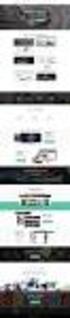 MULTIFUNCTIONELE DIGITALE SYSTEMEN Aanmaken van Templates voor scan-to-file Templates aanmaken tbv scan-to-file Aanmaken van Scan Templates gaat het eenvoudigst via het webbased beheerprorgramma van de
MULTIFUNCTIONELE DIGITALE SYSTEMEN Aanmaken van Templates voor scan-to-file Templates aanmaken tbv scan-to-file Aanmaken van Scan Templates gaat het eenvoudigst via het webbased beheerprorgramma van de
Inhoudsopgave Voorwoord 7 Nieuwsbrief 7 Introductie Visual Steps 8 Wat heeft u nodig? 8 Hoe werkt u met dit boek? 9 Uw voorkennis
 Inhoudsopgave Voorwoord... 7 Nieuwsbrief... 7 Introductie Visual Steps... 8 Wat heeft u nodig?... 8 Hoe werkt u met dit boek?... 9 Uw voorkennis... 10 De website bij het boek... 10 Toets uw kennis... 10
Inhoudsopgave Voorwoord... 7 Nieuwsbrief... 7 Introductie Visual Steps... 8 Wat heeft u nodig?... 8 Hoe werkt u met dit boek?... 9 Uw voorkennis... 10 De website bij het boek... 10 Toets uw kennis... 10
Gebruikershandleiding MFP kleur systemen. Aanteken vel. infotec kenniscentrum. Infotec gebruikershandleiding
 Gebruikershandleiding MFP kleur systemen Aanteken vel Het Bedieningspaneel Functie paneel Functietoetsen Geeft de keuze om te wisselen tussen de functies: Kopiëren - Doc. Server Faxen - Printen - Scannen
Gebruikershandleiding MFP kleur systemen Aanteken vel Het Bedieningspaneel Functie paneel Functietoetsen Geeft de keuze om te wisselen tussen de functies: Kopiëren - Doc. Server Faxen - Printen - Scannen
